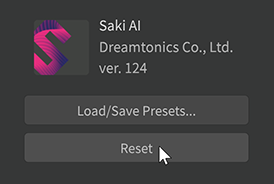歌声パネルでは、ボーカルの声質や歌い方を編集できます。
ここでの設定は、現在操作しているノートグループまたはトラック全体に反映されます。
Pro版では、多言語歌声合成機能によって収録言語とは異なる言語で歌わせたり、ボーカルスタイルを使用して声の表情に変化をつけたりといった、より多彩な表現が可能になります。
¶ 歌声データベースの選択
- [現在の歌声データベース(トラック/グループ)] をクリックし、使用したいデータベースを選択します。
- [歌声データベースバージョン] をクリックし、使用したいバージョンを選択します。
一覧にはインストールされているバージョンのみが表示され、デフォルトでは最新バージョンが選択されています。
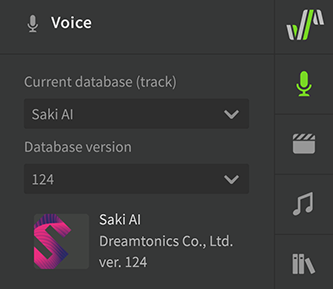
¶ 言語の設定(Pro版のみ)
歌声データベースをロードすると、ピアノロールにあるノートの歌詞を検出し、自動的に言語が設定されます。
- [言語] > [以下の言語で歌う] メニューから、使用したい言語を選択します。言語によっては追加のオプションが表示されます。言語はAI 歌声データベースでのみ変更できます。
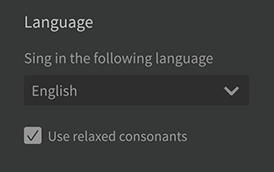
- 言語はノートプロパティパネルでノートごとに変更できます。
¶ ボーカルスタイルの設定(Pro版のみ)
ボーカルスタイルを使用して、声の表情や発声、雰囲気を変化させることができます。
ボーカルスタイルの対応状況とラインナップは、歌声データベースごとに異なります。
- [ボーカルスタイル] セクションで、プリセットからボーカルスタイルを選択します。
- 各ボーカルスタイルのスライダーをドラッグして、5%刻みでカスタマイズできます。複数のボーカルスタイルを混ぜることも可能です。
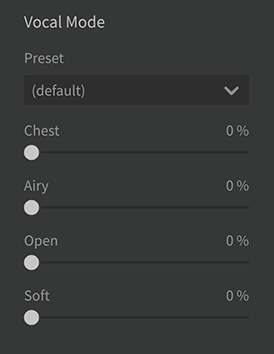
(画像は Saki AI のボーカルスタイル) - 各ボーカルスタイルは、パラメータパネルを使用して曲の途中で数値を変化させることができます。
¶ パラメータの設定
各パラメータを、スライダーをドラッグして設定します。これらのパラメータは、パラメータパネルを使用して曲の途中で数値を変化させることができます。
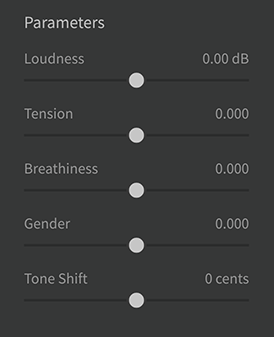
ここで設定した値はパラメータパネルの制御点と合算されます。
各パラメータの詳細は、「パラメータパネル」をご覧ください。
¶ チューニングの設定(Pro版のみ)
曲全体の音程を微調節します。
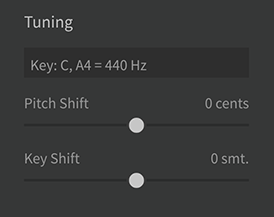
- ピッチシフト:1cent 刻みでチューニングを調整します。-50cents から 50cents の間で設定でき、デフォルト値は 0cent です。
- キーシフト:半音刻みで音程を調整します。-12から+12半音の間で設定でき、デフォルト値は0です。
¶ 合成エンジンの設定
レンダリングモードを設定します。このメニューは AI 歌声データベースでのみ選択できます。
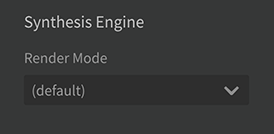
- (デフォルト):製品版の歌声データベースでは「音質優先」が、Lite 版では「速度優先」が自動的に適用されます。
- 速度優先:音質よりもレンダリング速度を優先します。
- 音質優先:レンダリング速度よりも音質を優先します。Lite 版の歌声データベースでは「音質優先」は選択できません。
¶ 歌唱モードのデフォルト設定
ピッチモードについては、「ピッチカーブの基本」をご覧ください。
ノートのピッチモードが「歌唱」のときのデフォルト値を設定します。ビブラートの強度はノートプロパティパネルでノートごとに設定できます。
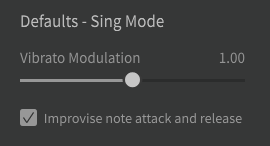
- ビブラートの強度:AIが生成するビブラートの深さを調整します。0.00から2.00の間で設定でき、デフォルト値は1.00です。
- アタック・リリースの自動調整:オンにすると、ノートの始点・終点に入るしゃくりなどの歌唱表現を自動で再現します。特に、AIリテイクパネルでの「RLHFによる補正」がオフのときに大きく影響します。
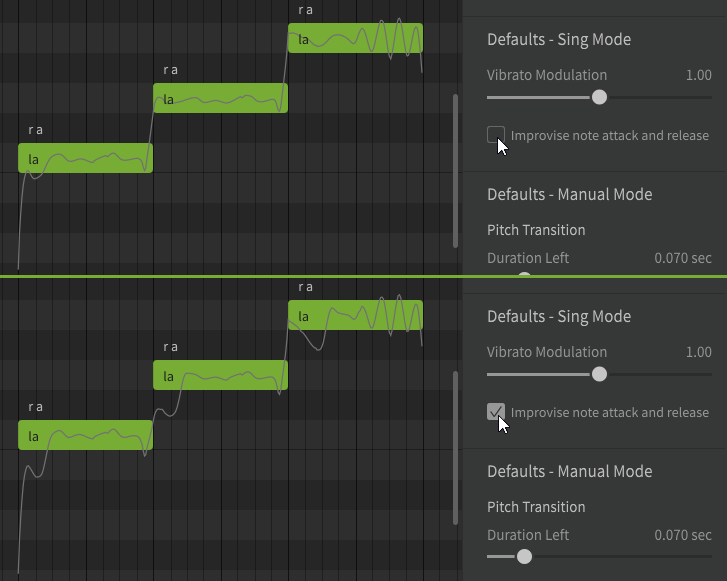
¶ マニュアルモードのデフォルト設定
ピッチモードについては、「ピッチカーブの基本」をご覧ください。
ノートのピッチモードが「マニュアル」のときのデフォルト値を設定します。
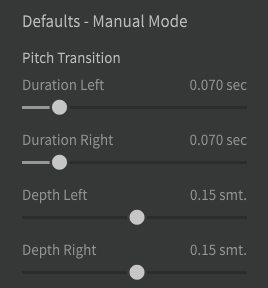
マニュアルモードでは、ピッチ推移パラメータとビブラートパラメータによるピッチの編集ができます。
これらはノートプロパティパネルでノートごとに設定できます。
各パラメータの詳細は、「ノートプロパティパネル」をご覧ください。
¶ プリセットの管理
歌声パネルでの設定は、プリセット保存して他のトラックやノートグループで読み込むことができます。
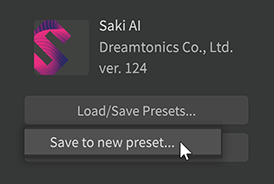
¶ プリセットの保存
- [プリセットの読み込み/保存] > [新しいプリセットへ保存...] をクリックし、プリセット名を入力して [確定] をクリックします。
- 既存のプリセットを上書きするには、[プリセットの読み込み/保存] をクリックし、上書きしたいプリセットを選択して [上書き保存] をクリックします。
¶ プリセットの読み込み
[プリセットの読み込み/保存] をクリックし、読み込みたいプリセットを選択して [読み込み] をクリックします。
¶ プリセットの削除
[プリセットの読み込み/保存] をクリックし、削除したいプリセットを選択して [削除] をクリックします。
プリセットは以下の場所に保存されます。
- Windows:C:\Users\<ユーザー名>\Documents\Dreamtonics\Synthesizer V Studio\settings
- macOS:/Library/Application Support/Dreamtonics/Synthesizer V Studio/settings
¶ 歌声パネルの設定をリセットする
- [リセット] をクリックして、すべての設定をデフォルトに戻します。